„Dabartiniame gyvenime mes labiau norime naudoti socialinės žiniasklaidos programėles ir „Google“ paieškos variklį pramogų ir paieškos tikslais, t. Norėdami ko nors ieškoti naudodami Google paieškos variklį, mobiliuosiuose telefonuose, nešiojamuosiuose ar asmeniniuose kompiuteriuose jau turi būti įdiegta naršyklė. Viena iš labiausiai naudojamų ir veiksmingiausių šio amžiaus naršyklių yra „Google Chrome“ naršyklė, turinti daug gerų funkcijų kartu su plėtiniu. „Plėtinys“ yra bet kurioje naršyklėje esantis papildinys, skirtas apriboti arba leisti svetaines ir įvairias funkcijas. Šie plėtiniai paprastai nėra įmontuoti; prireikus kiekvieną plėtinį turite pridėti prie naršyklės atskirai. Jei esate šiek tiek technologijų ekspertas, galbūt žinote, kaip naudoti JSON manifestus, kad sukurtumėte ir pridėtumėte plėtinį atlikdami kelis veiksmus. Taigi, šiame straipsnyje bus pateikti visi tie veiksmai, kaip sukurti naują plėtinį „Google Chrome“ naršyklėje.
Prieš pažvelgdami į plėtinio kūrimo metodą, turite įsitikinti, kad „Google Chrome“ naršyklė jau paleista ir „Google“ paieškos variklyje nėra jokio fono. Matote, kad toliau pateiktame paveikslėlyje nėra paieškos variklio „Google.com“ fono, t. y. tik baltas fonas.
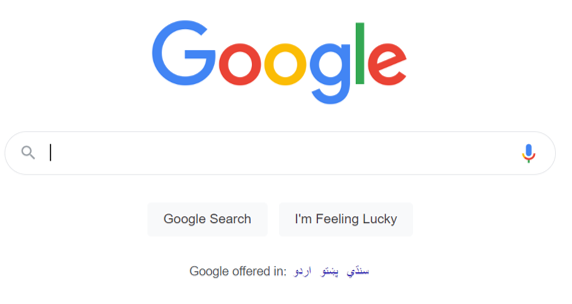
Pridėti plėtinių aplanką
Greitai atidarykite „Visual Studio Code“ įrankį iš „Windows“ sistemos programų. Gali užtrukti iki 1 minutės, kol tinkamai atidarysite „Visual Studio“ kodą ir įgalinsime jį naudoti. Kai jis buvo tinkamai paleistas ir paruoštas naudojimui, mes įtraukėme į jį jau sugeneruotą aplanką „Plėtinys“ per meniu sąrašą „Failas“, esantį viršutinėje užduočių juostoje, parodytame žemiau. Sukūrę aplanką „Plėtinys“, į jį įtraukėme kitą aplanką pavadinimu „image“, kuriame yra vaizdai, kurie bus naudojami kaip plėtinio piktograma naršyklėje. Kartu pridėjome vieną „manifest.json“ failą ir vieną „Javascript“ failą pavadinimu „script.js“, kad sukurtume naują plėtinį ir pridėtume jį prie naršyklės. Pradėkime nuo manifest.json failo dukart spustelėdami jį, kad pradėtumėte dirbti JSON, kad sukurtumėte ir naudokite plėtinį, kad pakeistumėte „Google“ foną.
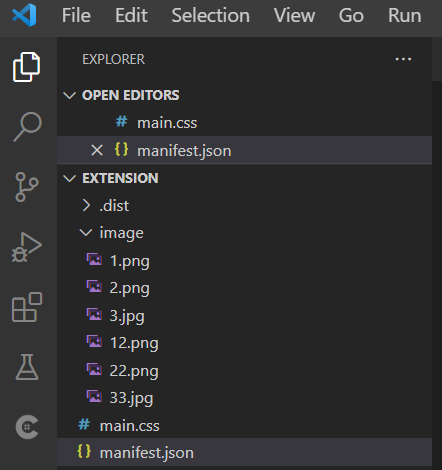
Sukurkite manifesto failą
Failo manifest.json turėtumėte pridėti toliau pateiktą „JSON“ kodą. Šis kodas yra tikrasis konfigūracijos scenarijus, skirtas sukurti ir pridėti plėtinį prie mūsų „Google Chrome“ naršyklės. Šis JSON kodas buvo pradėtas inicijuojant kintamojo aprašo versiją kaip „2“ ir kuriamo plėtinio pavadinimą, t. y. „Keisti foną“. Po to kintamajame „description“ įtraukėme trumpą plėtinio aprašą.
Kartu pridėjome plėtinio versiją kaip „1.0“. Sukūrę visas pagrindines „plėtimo“ konfigūracijas, turime pridėti kelią į vaizdo piktogramą, kuri bus naudojama kaip plėtinių piktograma. Kintamasis „naršyklė“ buvo apibrėžtas siekiant nustatyti plėtinio piktogramą viršutinėje „Google Chrome“ naršyklės užduočių juostoje, t. y. ten, kur bus rodomi visi plėtiniai, įgalinus juos ateityje naudoti tam tikrose arba visose svetainėse. Po to pridėjome kelią į tris skirtingo dydžio vaizdo failus, kad naršyklė kiekvieną kartą galėtų naudoti skirtingus failus.
Be to, kintamasis „page_action“ buvo naudojamas norint parodyti, koks vaizdas turi būti rodomas spustelėjus piktogramą „plėtiniai“ viršutinėje „Google Chrome“ užduočių juostoje. Jame buvo naudojamas kintamasis „Default_icon“ kartu su trimis skirtingomis kelių reikšmėmis vaizdams, kurie bus naudojami kaip piktogramos kiekvieną kartą įkeliant. Šiuo tikslu naudojami trys skirtingi vaizdo failai. Paskutinis turinio_skriptų kintamasis apima 2 naujus kintamuosius, t. y. atitikmenis ir CSS. Kintamajame „atitikimai“ yra kelias į svetainę, kuri turi būti pakeista panaudojus šį naują plėtinį. Be to, kintamajame „CSS“ yra CSS failo, kuris bus naudojamas kuriant Google.com stilių pateikus paraišką dėl plėtinio, pavadinimas, t. y. formuojant Google.com po kiekvieno pakartotinio įkėlimo įjungus plėtinį. Dabar, kai šis kodas yra baigtas ir paruoštas naudoti, tiesiog greitai jį išsaugokite ir pereikite prie „main.css“ failo.
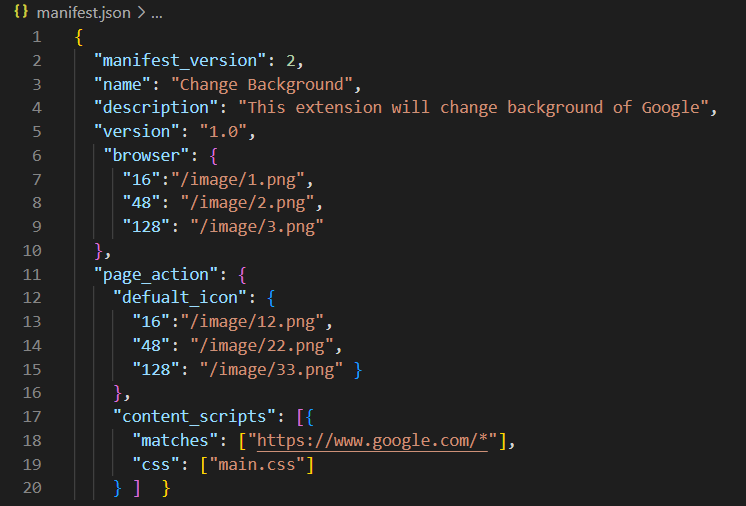
Main.css CSS faile pridėjome kuriamo aprašo failo plėtinio stilių. Stilius būtų taikomas naudojant html „body“ žymą, t. y. bus taikomas visai aprašo failo „body“ sričiai. Mes nustatėme naują Google.com foną naudodami vaizdo failo „URL“ iš paieškos variklio. Dabar prieš ką nors išsaugokite savo kodą.

Užpildę reikiamus kodus, t. y. manifest.json ir main.css failą, turime atidaryti „Extensions“ įrankį „Google Chrome“ naršyklėje naudodami URL chrome://extensions“ naujame skirtuke. Atidaroma „Extensions“ paslaugų sritis. Kūrėjo režimu turite įkelti išpakuotą aplanką „Plėtinys“ iš vietinės sistemos, kad jis būtų plėtinys, naudodami mygtuką „įkelti neišpakuotą“, rodomą toliau pateiktame paveikslėlyje. Plėtinys buvo veiksmingai pridėtas prie „Chrome“ naršyklės, kaip parodyta. Pašalinkite klaidas, kad ji veiktų visiškai.
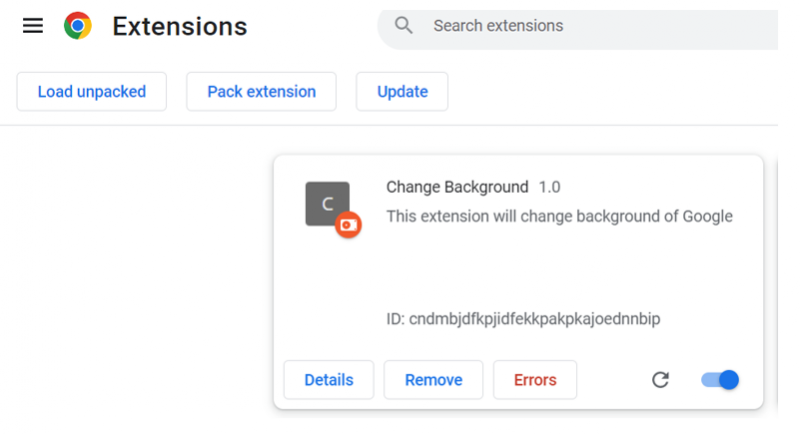
Piktogramoje „Plėtinys“ pasirinkite plėtinį „Keisti foną“, kad jis būtų rodomas užduočių juostoje, t. y. „C“ piktogramos plėtinį.

Iš naujo įkėlus Google.com, jo fonas buvo atnaujintas naudojant šį plėtinį.
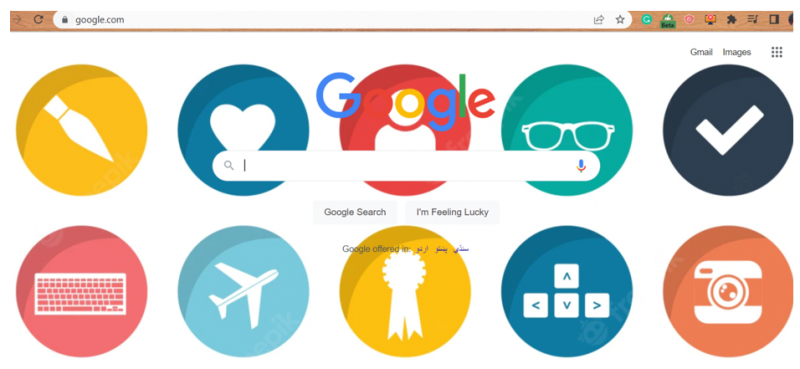
Išvada
Pradėdami nuo paaiškinimų apie naršyklių naudojimą Windows sistemoje, mes taip pat aptarėme plėtinių svarbą bet kurioje naršyklėje. Po trumpo plėtinių paaiškinimo paaiškinome, kaip naudoti manifesto JSON failą kuriant „Google Chrome“ naršyklės plėtinį ir kaip jį naudoti norint pakeisti „Google.com“ paieškos variklio foną. Įkėlus plėtinį į Google chrome, mes naudojome jį Google.com norėdami pakeisti jo foną.